

By Gina Barrow, Last Update: December 25, 2019
„Ich hatte kürzlich eine schlechte Erfahrung, als ich versehentlich mein 64-GB-Flash-Laufwerk mit wichtigen Geschäftsdateien formatiert habe. Mir wurde geraten, eine exFAT Datum Erholung. Wie gehe ich vor? "
exFat oder Extended File Allocation Table wurde für Flash-Laufwerke als leichtgewichtiges Dateisystem entwickelt, das besser als FAT32 und ohne die zusätzlichen Funktionen von NTFS ist.
Wie bei NTFS können Sie mit exFAT große Dateien und Partitionen speichern, die größer sind als die von FAT32 zulässigen 4 GB. Verschiedene Geräte unterstützen auch exFAT wie Mac-Computer.
Macs bieten einen vollständigen Lese- und Schreibzugriff für exFAT. Auf exFAT-Laufwerke kann auch unter Linux mithilfe einiger Software zugegriffen werden. So können Sie wie die meisten Ihrer Laufwerke auch Ihre verlorenen oder gelöschten Dateien mithilfe von Wiederherstellungsprogrammen wiederherstellen.
Heute lernen wir, wie man Daten von einem exFAT-Laufwerk wiederherstellt und die effizienteste Wiederherstellungssoftware der Online-Welt verwendet.
Teil 1. Was verursacht Datenverlust bei exFAT-Laufwerken?Teil 2. Wie stelle ich Daten von einem exFAT-Laufwerk wieder her?Teil 3. So formatieren Sie ein externes Laufwerk, damit es unter Windows und Mac kompatibel istTeil 4. Zusammenfassung
Es gibt viele mögliche Ursachen für den Datenverlust von exFAT-Laufwerken, da es sowohl mit Windows als auch mit macOS sehr kompatibel ist und Sie die Dateiübertragung innerhalb weniger Sekunden genießen können. Eine der häufigsten Ursachen für Datenverlust ist das Formatieren des exFAT-Laufwerks.
Da exFAT-Laufwerke nicht über eine Journalfunktion verfügen, wird mit dieser Funktion der Wechsel Ihrer Daten aufgezeichnet und die Wiederherstellung von Dateien unterstützt, wenn das Laufwerk beschädigt oder beschädigt wird.
Andere Ursachen können versehentliches Löschen, Virenbefall, Laufwerksbeschädigung oder Dateisystemfehler sein. Solange Ihre Dateien nicht überschrieben wurden, haben Sie dennoch eine hervorragende Chance, sie wiederherzustellen.
Das allererste, was Sie tun müssen, wenn Sie feststellen, dass Sie Ihre Dateien von Ihrem Flash-Laufwerk verloren haben, ist, das Gerät nicht mehr zu verwenden, um das Überschreiben von Daten zu stoppen.
Sobald die Dateien überschrieben wurden, sind sie dauerhaft gelöscht und können von keiner Software wiederhergestellt werden. Es gibt keine anderen Tools, als ein Wiederherstellungsprogramm zu verwenden. Es ist immer eine gute Idee, ein Wiederherstellungsprogramm in Ihrem Computer griffbereit zu halten.
Anstatt Zeit mit der Suche nach der besten Wiederherstellungssoftware zu verschwenden, schauen Sie sich dieses Programm an, das ich gefunden habe.
FoneDog Datenwiederherstellung ist eine vollständige Softwarelösung für alle Arten der Laufwerkwiederherstellung. Es werden verschiedene Dateitypen wie Ihre Dokumente in beliebigen Formaten, Bildern, Videos, E-Mails und Archiven wiederhergestellt.
Datenwiederherstellung Stellen Sie gelöschte Bilder, Dokumente, Audiodateien und weitere Dateien wieder her. Holen Sie sich gelöschte Daten vom Computer (einschließlich Papierkorb) und von Festplatten zurück. Wiederherstellung von Datenverlusten aufgrund von Festplattenunfällen, Systemausfällen und anderen Gründen. Gratis Download Gratis Download 
FoneDog Datenwiederherstellung Es hat sich als effizient und praktisch erwiesen, Festplatten, Partitionen, Digitalkameras, SD- / Speicherkarten und Flash-Laufwerke zu scannen und sogar von abgestürzten Computern und Papierkörben wiederherzustellen.
Was mir gefällt? FoneDog Datenwiederherstellung ist, dass es eine benutzerfreundliche Oberfläche hat, die es einfacher macht, die Funktionsweise der Software zu verstehen. Es ist vollständig Click-through-basiert, sodass Sie nicht nach technischen Experten fragen müssen. Es ist alles Selbsthilfe!
Es ist nur eine Wiederherstellung in drei Schritten erforderlich, um alle Ihre Dateien von Ihrem exFAT-Laufwerk wiederherzustellen. Wenn du wissen willst wie FoneDog Datenwiederherstellung funktioniert, überprüfen Sie diese Anleitung:
Laden Sie die Software auf Ihren Computer herunter, um die Datenwiederherstellung zu starten. Schließen Sie Ihr exFAT-Laufwerk an und stellen Sie sicher, dass es von Ihrem Computer erkannt wird.
Starten Sie das Programm und wählen Sie die Dateitypen aus, die Sie wiederherstellen möchten. Wählen Sie das exFAT-Laufwerk unter dem Laufwerksverzeichnis aus und klicken Sie auf Scannen.
Als nächstes wählen Sie die Art der Datenüberprüfung aus, die Sie verwenden möchten wie man Daten von wiederherstellt auf ihr Motorrad passt: exFAT Antrieb. Sie haben einen Quick Scan- und einen Deep Scan-Modus. ermöglichen FoneDog Datenwiederherstellung um den Scanvorgang abzuschließen und sicherzustellen, dass alle Ihre Dateien abgerufen werden.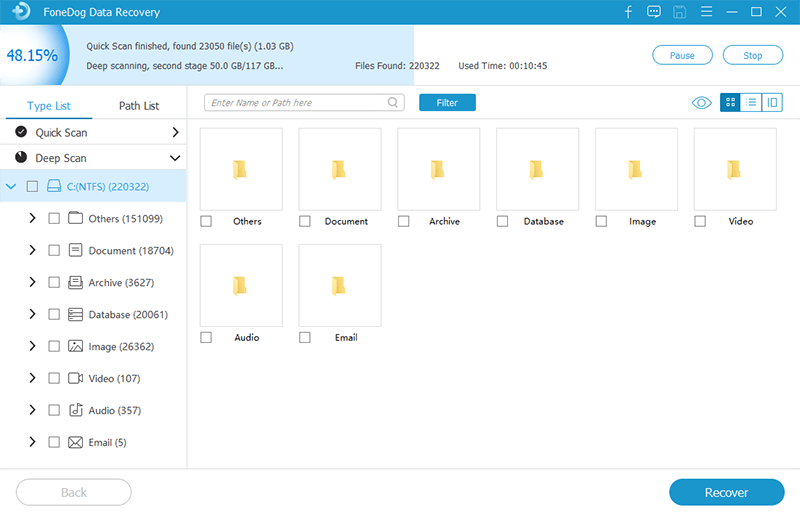
Nachdem die Software den Scanvorgang abgeschlossen hat, werden alle gefundenen Dateien auf dem Bildschirm angezeigt. Von hier aus können Sie eine Vorschau der Elemente anzeigen und sie einzeln auswählen.
Markieren Sie die gewünschten Dateien und klicken Sie auf die Schaltfläche "Wiederherstellen", um sie herunterzuladen und zu speichern.
Das ist es! Es gibt keine komplizierten Vorgänge auf wie man Daten von wiederherstellt an exFAT Antrieb Verwendung von FoneDog Datenwiederherstellung.
Wenn Sie einen Windows 10-Computer besitzen, müssen Sie Ihre externen Laufwerke höchstwahrscheinlich in exFAT formatieren, damit sie auf mehreren Betriebssystemen wie macOS und Linux funktionieren. Normalerweise verwenden Windows und Mac NTFS- und HFS + -Dateisysteme.
NTFS kann auf Macs gelesen werden, während HFS + schreibgeschützt ist. Um den Ärger zu vermeiden, müssen Sie Ihre externen Laufwerke formatieren, damit sie in beide Richtungen funktionieren.
Hier ist die vollständige Anleitung zum Formatieren Ihres Laufwerks in exFAT (Windows):
Hinweis: Es ist wichtig, dass Sie sich darüber im Klaren sind, dass nach dem Formatieren Ihres Laufwerks alle darin gespeicherten Daten gelöscht werden.
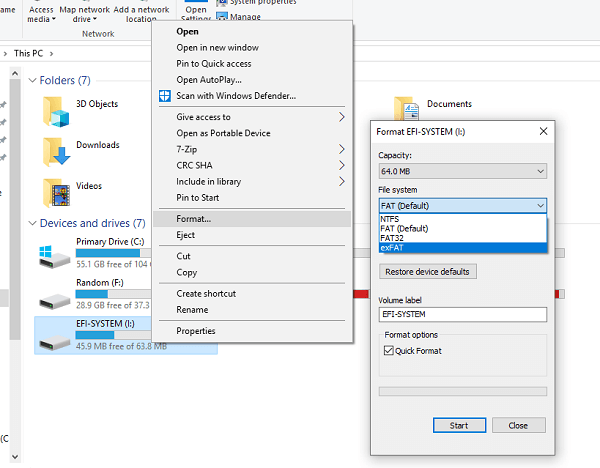
Nachdem Sie Ihr Laufwerk formatiert haben, können Sie es nun an verschiedene Computerbetriebssysteme anschließen. Der einzige Nachteil von have und dem exFAT-Dateisystem ist das Fehlen der Journalfunktion, weshalb alle Änderungen, die Sie an diesem Laufwerk vornehmen, dauerhaft sind.
Sie sollten auch wissen, dass exFAT nicht mit dem älteren Windows-Betriebssystem kompatibel ist. Daher müssen Sie dies berücksichtigen, bevor Sie Ihr externes Laufwerk formatieren.
In diesem Artikel Leitfaden haben wir gelernt wie man Daten von wiederherstellt an exFAT-Laufwerk. Aufgrund der fehlenden Journalfunktion sind alle Aktionen, die Sie auf diesem Laufwerk ausführen, permanent.
Wenn Sie versehentlich Ihre Dateien gelöscht haben oder diese mit Viren infiziert wurden, können Sie sie dennoch mit Wiederherstellungsprogrammen wiederherstellen.
Ich empfehle sehr FoneDog Datenwiederherstellung, eine All-in-One-Softwarelösung, die alle Arten der Wiederherstellung abdeckt. Es ist kompatibel mit der Wiederherstellung von Flash-Laufwerken, der Wiederherstellung von Festplatten, der Wiederherstellung von Speicherkarten und vielem mehr.
Sie benötigen nur drei Schritte, um Ihre Dateien ohne technisches Fachwissen wiederherzustellen. Haben Sie schon einmal versucht, Wiederherstellungsprogramme zu verwenden?
Hinterlassen Sie einen Kommentar
Kommentar
Data Recovery
FoneDog Data Recovery stellt die gelöschten Fotos, Videos, Audios, E-Mails und mehr von Windows, Mac, Festplatte, Speicherkarte, Flash-Laufwerk usw. wieder her.
Kostenlos Testen Kostenlos TestenBeliebte Artikel
/
INFORMATIVLANGWEILIG
/
SchlichtKOMPLIZIERT
Vielen Dank! Hier haben Sie die Wahl:
Excellent
Rating: 4.6 / 5 (basierend auf 93 Bewertungen)